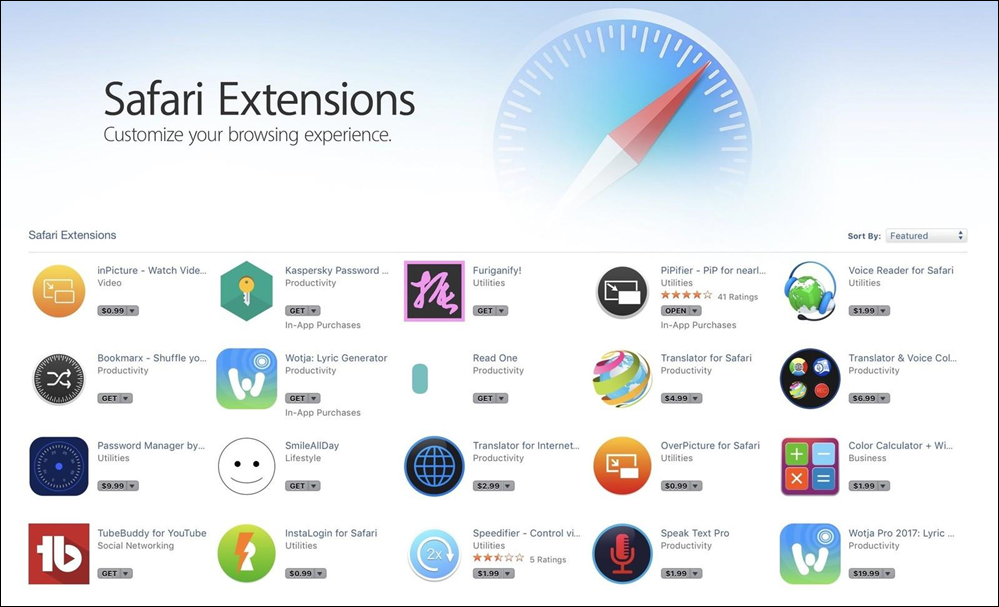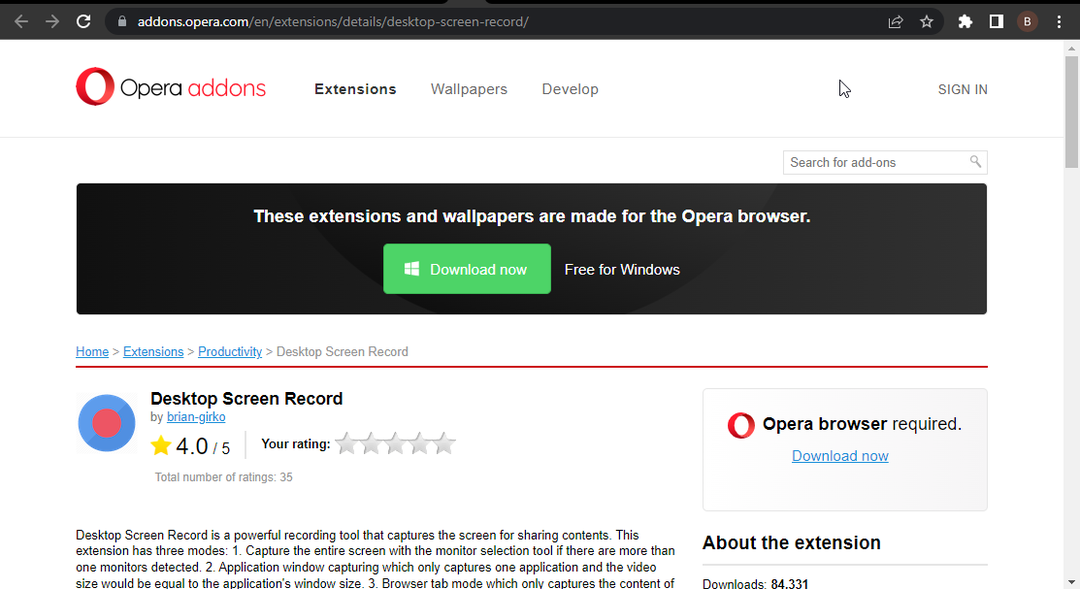За допомогою цих виправлень легко відновіть доступ до проксі-серверів у Firefox
- FoxyProxy — це просте у використанні розширення, яке спрощує процес налаштування браузера для доступу до проксі-серверів.
- Проблема FoxyProxy не працює у Firefox спричинена несумісністю з версією вашого браузера.
- Швидке та ефективне вирішення проблеми — це завантажити та встановити останню версію розширення.
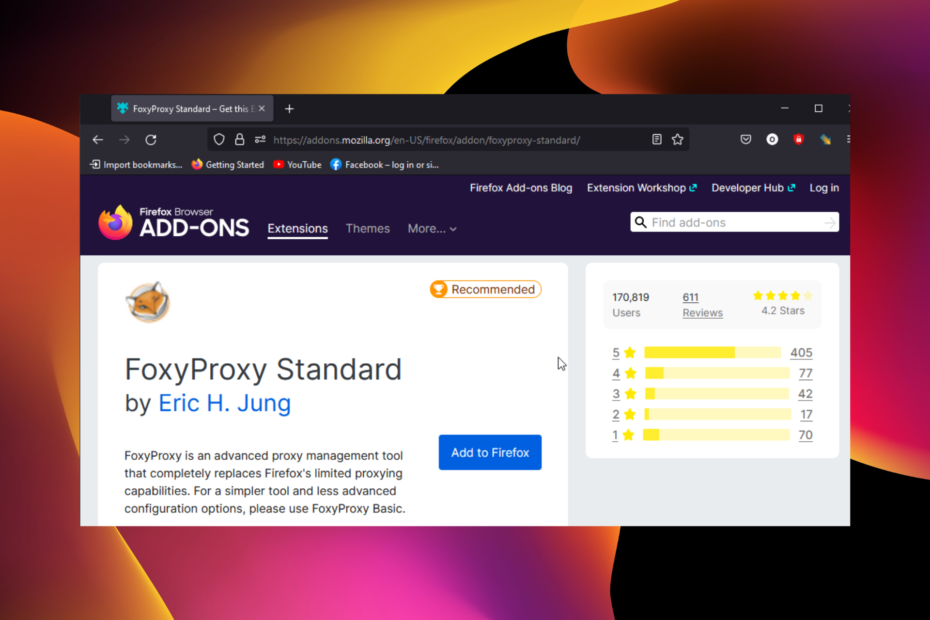
Ви заслуговуєте на кращий браузер! 350 мільйонів людей щодня користуються Opera, повноцінною навігаційною системою, яка має різноманітні вбудовані пакети, покращене споживання ресурсів і чудовий дизайн.Ось що може робити Opera:
- Легка міграція: скористайтеся помічником Opera, щоб перенести вихідні дані Firefox лише за кілька кроків
- Оптимізуйте використання ресурсів: ваша оперативна пам’ять використовується ефективніше, ніж Firefox
- Покращена конфіденційність: безкоштовний і необмежений інтегрований VPN
- Без реклами: вбудований блокувальник реклами пришвидшує завантаження сторінок і захищає від видобутку даних
- Завантажити Opera
Firefox є одним із найкращі кросплатформні браузери використовується на більшості сучасних пристроїв. Однією з його привабливих особливостей є наявність багатьох розширень для подальшого розширення його функціональності.
Серед безпечні розширення для використання у Firefox є FoxyProxy. Це розширення спрощує процес налаштування вашого браузера для доступу до проксі-серверів.
Однак користувачі починають скаржитися, що FoxyProxy не працює у Firefox, особливо у версії Nightly. Цей посібник покаже вам, як легко вирішити проблему, не докладаючи жодних зусиль.
Чому FoxyProxy не працює?
Основною причиною, чому FoxyProxy не працює у Firefox, є несумісність із вашим браузером. Попередні версії розширення не були сумісні з деякими випусками Firefox, як-от Nightly.
Це призводить до будь-яких проблем під час використання розширення.
Коротка порада:
Якщо проблеми не зникають, спробуйте інший браузер. Ми рекомендуємо браузер Opera, оскільки він має безкоштовний вбудований VPN, який може допомогти вам приховати свою IP-адресу та змінити віртуальне місцезнаходження.
Це дає вам доступ до кількох місць по всьому світу, а дані про трафік необмежені. Ви можете ввімкнути/вимкнути його лише в один клік.

Опера
Використовуйте VPN Opera як сучасну та необмежену альтернативу FoxyProxy!
Як виправити FoxyProxy у Firefox?
- Відвідайте магазин додатків Mozilla, щоб завантажити останню версію Foxyproxy.
- Натисніть на Додати до Firefox кнопку.
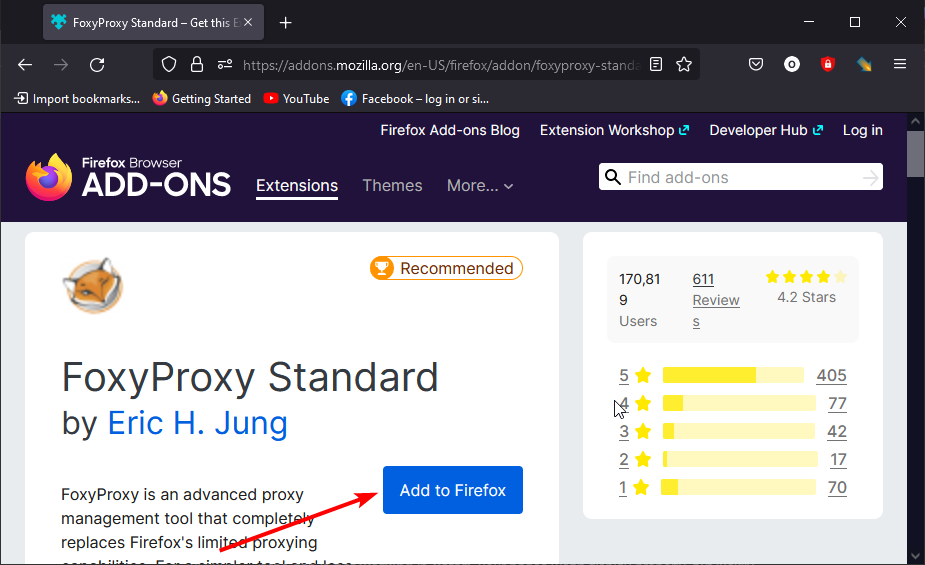
- Натисніть на додати кнопку, коли буде запропоновано.
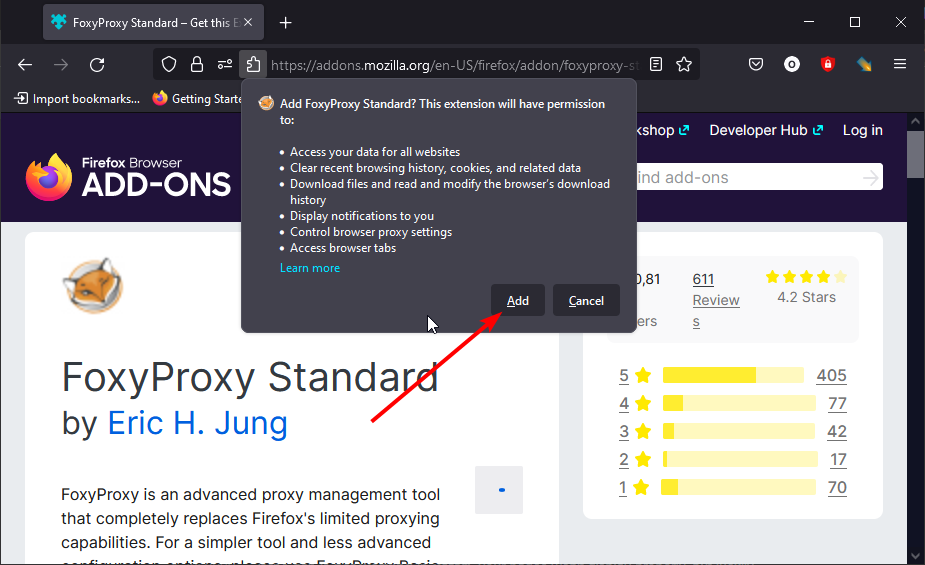
Проблеми сумісності, які є основною причиною того, що FoxyProxy не працює у Firefox, виправлено в останній версії розширення. Отже, його оновлення має вирішити проблему.
Як виправити помилку проксі-сервера у Firefox?
- Натисніть на кнопка меню у Firefox і виберіть Налаштування.
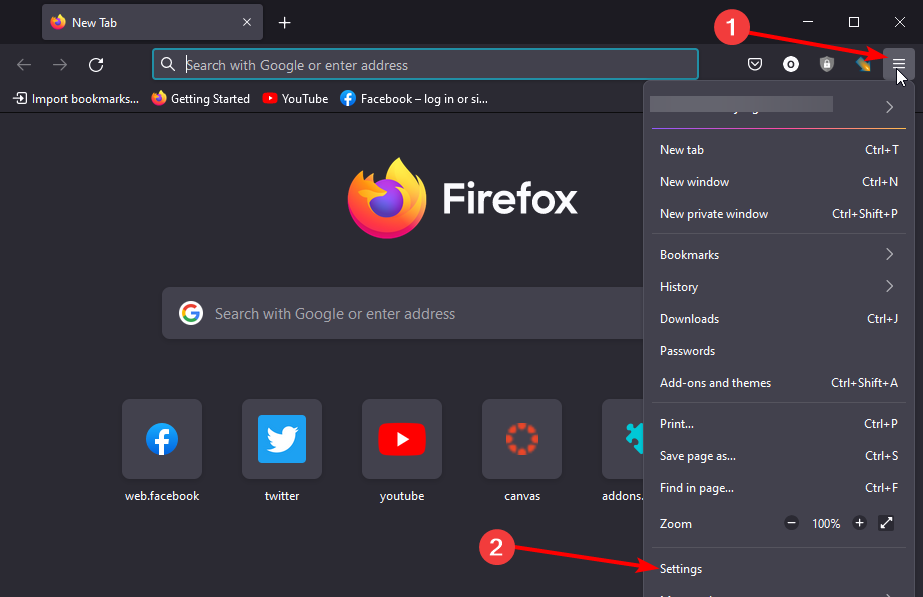
- Виберіть Загальний на лівій панелі.
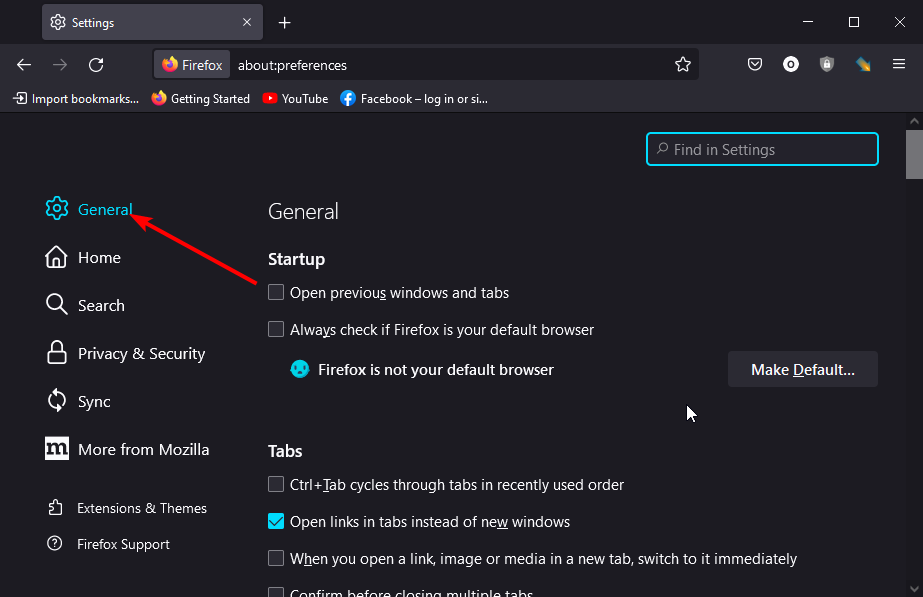
- Натисніть на Налаштування… кнопку під Мережеві налаштування розділ.
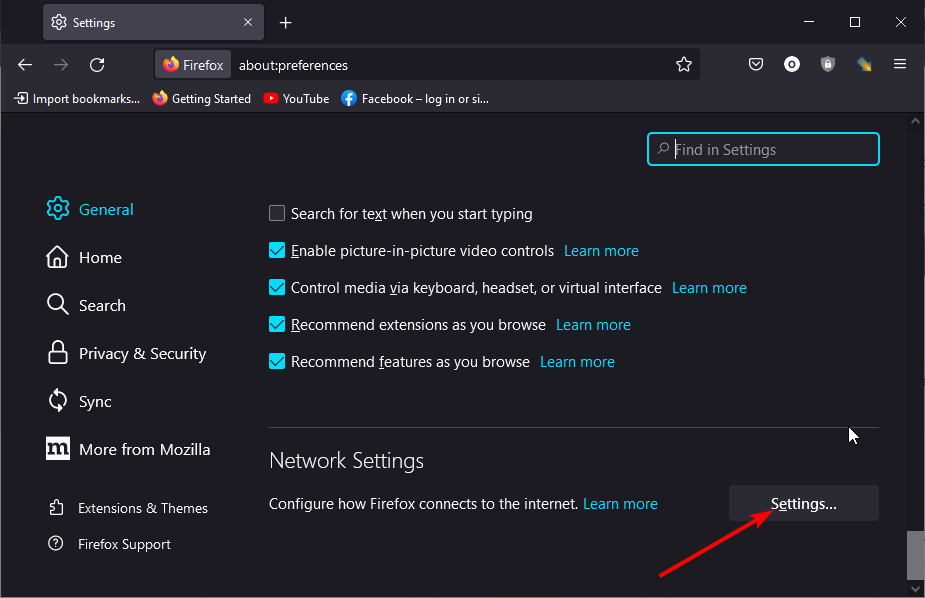
- Виберіть Немає проксі варіант.
- Натисніть на в порядку і перезапустіть Firefox.
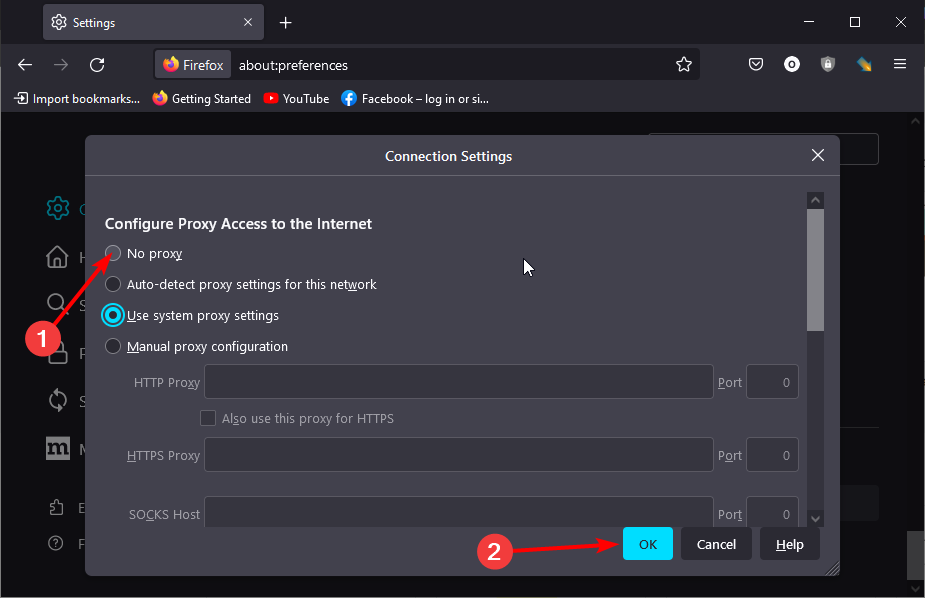
- Якщо ви хочете налаштувати свій проксі, виберіть Налаштування проксі вручну натомість налаштувати його.
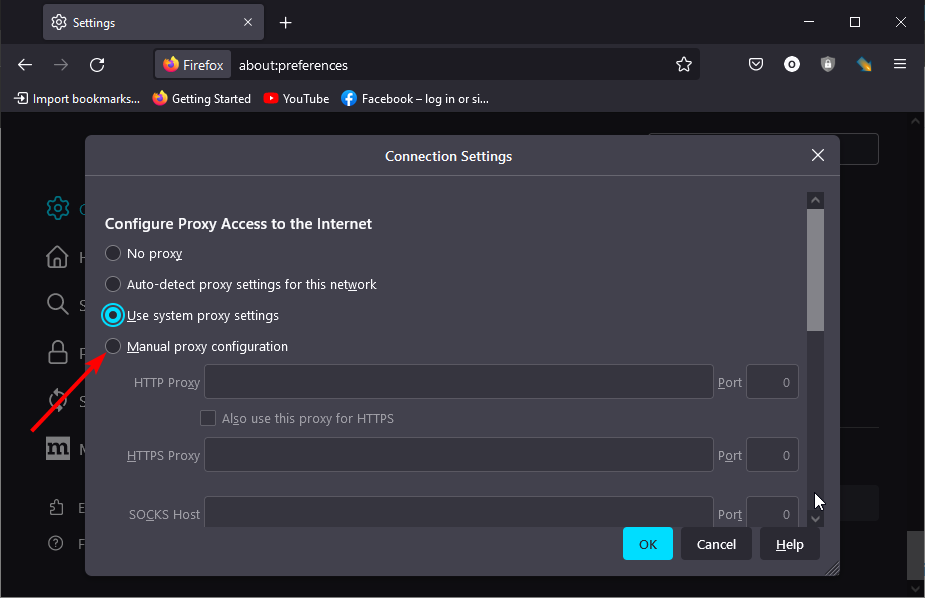
За допомогою наведених вище кроків ви зможете скинути налаштування проксі-сервера у Firefox і вирішити всі пов’язані з цим проблеми.
- Отримайте Zoom для Microsoft Edge із цим новим розширенням
- Контейнери кількох облікових записів Firefox: що це таке та як ним користуватися?
- 3 поради щодо додавання та використання MetaMask у Firefox [Посібник для початківців]
- 2 простих способи виправити console.log, якщо він не працює у Firefox
- 3 найкращі еквалайзери Firefox, які працюють з усіма онлайн-гравцями
FoxyProxy не працює над проблемою Firefox, що зменшує простоту використання розширення. Але з рішенням у цьому посібнику ви зможете легко вирішити проблему.
Ви стикаєтеся з іншими проблемами, як DownloadThemAll не працює у Firefox? Потім перегляньте наш докладний посібник про те, як це легко виправити.
Не соромтеся повідомити нам, якщо у вас все ще виникають проблеми з FoxyProxy, у коментарях нижче.
 Виникли проблеми?Виправте їх за допомогою цього інструменту:
Виникли проблеми?Виправте їх за допомогою цього інструменту:
- Завантажте цей інструмент відновлення ПК на TrustPilot.com отримав оцінку «Чудово». (завантаження починається на цій сторінці).
- Натисніть Розпочати сканування щоб знайти проблеми з Windows, які можуть спричиняти проблеми з ПК.
- Натисніть Відремонтувати все для вирішення проблем із запатентованими технологіями (Ексклюзивна знижка для наших читачів).
Restoro завантажив 0 читачів цього місяця.